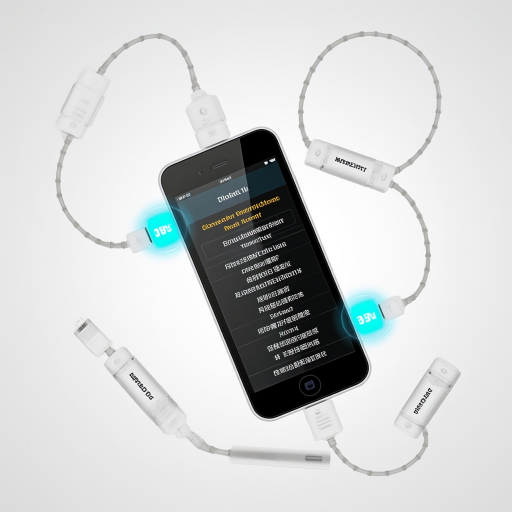WPS大纲视图怎么使用和调整层级?
WPS大纲视图
嘿,小伙伴!你问到关于WPS大纲视图的使用方法啦,别担心,我来给你细细道来,保证让你一听就懂,一学就会!
首先呢,咱们得打开WPS软件,找到你想要编辑或者查看大纲的文档。如果你还没有文档,那就新建一个吧,很简单的,点击“新建”然后选择“文档”就好啦。
接下来,咱们要找到大纲视图的入口。在WPS的菜单栏里,有一个“视图”的选项,点击它之后,你会看到好多不同的视图模式,比如“页面视图”、“阅读视图”等等。咱们要找的是“大纲视图”,它通常就在这个列表里,点击一下,你的文档就会切换成大纲模式啦。
在大纲视图里,你会看到文档的标题和各个段落都以层级的方式展示出来。这个视图特别适合用来整理文档的结构,比如调整标题的层级、移动段落的位置等等。如果你想要调整某个标题的层级,只需要选中它,然后使用工具栏上的“提升”或者“降低”按钮就可以啦。
还有啊,大纲视图里还可以方便地折叠和展开各个部分。如果你只想看某个大标题下的内容,那就把其他大标题都折叠起来,这样界面就会更清爽,找东西也更快啦。折叠和展开的操作很简单,点击标题前面的小三角形就可以啦。
另外呢,如果你在大纲视图里做了很多修改,记得要保存哦。点击工具栏上的“保存”按钮,或者使用快捷键Ctrl+S都可以。保存之后,你的文档结构就更新啦,下次打开的时候还是这个样子。
好啦,说了这么多,你是不是已经对WPS的大纲视图有了个大概的了解呢?其实啊,这个功能真的很实用,特别是当你需要整理长文档或者做报告的时候。不妨现在就打开WPS,试试看大纲视图吧,相信你会爱上它的!
WPS大纲视图如何打开?
如果你想要在WPS中打开大纲视图,其实操作起来非常简单,下面我会一步一步详细地为你介绍。
首先,你需要确保已经安装了WPS软件,并且打开了一个文档,无论是新建的文档还是已有的文档都可以。
接着,在文档的编辑界面中,你可以看到顶部有一排菜单栏,这些菜单栏包含了各种常用的功能选项。
然后,你需要找到“视图”这个菜单选项,它通常位于菜单栏的中间位置,点击一下“视图”菜单,下方会出现一个下拉菜单,里面列出了多种视图模式。
在这些视图模式中,你可以看到一个名为“大纲视图”的选项,点击这个选项,文档的编辑界面就会切换成大纲视图模式。
在大纲视图模式下,你可以看到文档的标题和段落结构以大纲的形式展示出来,这样你可以更清晰地看到文档的整体框架,方便进行结构的调整和编辑。
如果你想要退出大纲视图模式,只需要再次点击“视图”菜单,然后在下拉菜单中选择其他视图模式,比如“页面视图”,文档就会切换回原来的编辑界面。
总的来说,打开WPS大纲视图只需要几个简单的步骤:打开文档,点击“视图”菜单,选择“大纲视图”选项,就可以轻松地查看和编辑文档的大纲结构了。希望这个详细的介绍能够帮助你顺利地打开WPS大纲视图,让你的文档编辑工作更加高效。
WPS大纲视图的作用是什么?
WPS大纲视图是WPS文字处理软件中一个非常实用的功能模块,它的核心作用在于帮助用户高效管理和组织文档结构,尤其适合处理长文档或结构复杂的文件。以下从多个维度详细介绍其具体作用,帮助零基础用户快速掌握这一工具。
一、快速梳理文档框架
当处理学术论文、项目报告等长文档时,用户往往需要先搭建整体结构。大纲视图会将文档中的各级标题(如章节标题、小节标题)以树状结构分层显示,用户无需滚动浏览全文,即可通过缩进和层级关系直观看到文档的骨架。例如,在撰写论文时,用户可以在大纲视图中直接看到“第一章 引言”“第二章 文献综述”等主标题下的子标题(如2.1研究背景、2.2研究方法),快速确认逻辑是否清晰。
二、高效调整结构顺序
在文档编写过程中,用户可能需要根据反馈调整章节顺序。传统方式需要反复滚动页面并剪切粘贴,而大纲视图提供了“拖拽排序”功能。用户只需选中某个标题(如“第三章 实验结果”),直接拖动到目标位置(如“第二章”和“第四章”之间),系统会自动调整标题及其下属内容的顺序,并同步更新页码和目录,大幅减少操作时间。
三、精准控制标题层级
大纲视图通过“提升标题”“降低标题”按钮,帮助用户快速调整标题的层级关系。例如,若发现某个小节内容需要升级为独立章节,只需选中该标题,点击“提升标题”按钮,即可将其从“二级标题”变为“一级标题”,同时其下属内容会自动缩进为新章节的子标题。这种操作比手动修改字体格式更规范,且能确保文档样式统一。
四、直接跳转定位内容
在长文档中查找特定内容时,大纲视图提供了“点击跳转”功能。用户只需在左侧大纲面板中点击某个标题(如“5.3数据分析”),文档会自动滚动到对应位置,无需手动翻页。这对于需要反复修改或审核文档的用户来说,能显著提升工作效率,尤其适合处理包含数十页甚至上百页的复杂文件。
五、与目录生成无缝联动
WPS大纲视图中的标题层级会直接关联到文档的目录生成。当用户在大纲视图中调整标题结构后,只需点击“引用-目录-更新目录”,系统会自动根据最新大纲重新生成目录,包括标题名称、页码和层级关系。这避免了手动修改目录可能导致的错漏,确保文档格式的专业性。
六、简化多级标题管理
对于包含多级标题的文档(如一级标题、二级标题、三级标题),大纲视图通过颜色和图标区分不同层级。例如,一级标题可能显示为蓝色加粗字体,二级标题为黑色常规字体并缩进,三级标题进一步缩进。这种视觉区分帮助用户快速识别标题级别,避免因格式混乱导致的结构问题。
七、支持折叠与展开内容
大纲视图允许用户折叠非当前关注的章节。例如,在编辑“第二章”时,可以点击“第一章”前的减号图标,将其下属内容全部隐藏,只显示主标题。这种功能在处理大型文档时尤其有用,能减少视觉干扰,让用户专注于当前编辑的部分。
八、兼容多种文档类型
无论是学术论文、商业计划书还是小说大纲,WPS大纲视图都能适配。用户只需为文档中的标题应用系统预设的标题样式(如“标题1”“标题2”),即可在大纲视图中看到结构化显示。这种通用性使得大纲视图成为各类长文档编写的必备工具。
操作小贴士
1. 进入大纲视图:在WPS文字中,点击“视图-大纲视图”按钮即可切换。
2. 调整标题层级:选中标题后,使用“大纲工具”中的“提升标题”“降低标题”按钮。
3. 快速跳转:在大纲面板中直接双击标题名称。
4. 退出大纲视图:点击“关闭大纲视图”按钮或切换回“页面视图”。
通过合理使用WPS大纲视图,用户可以更高效地组织文档内容,减少重复操作,确保最终输出的文件结构清晰、格式规范。无论是学生、职场人士还是自由撰稿人,这一功能都能显著提升文档编写效率。
WPS大纲视图怎么调整层级?
在WPS文字处理软件中,大纲视图是一个非常实用的功能,它可以帮助我们快速组织和调整文档的结构,特别是当文档内容较多、层级较复杂时。调整大纲视图的层级,其实就是调整文档中标题的级别,让文档结构更加清晰。下面,我将详细介绍如何在WPS大纲视图中调整层级,步骤非常简单,即使是初次使用的小白也能轻松上手。
首先,打开你的WPS文字文档,确保你已经切换到了大纲视图模式。在WPS的菜单栏中,找到“视图”选项,点击后在下拉菜单中选择“大纲视图”。这样,你就进入了大纲视图模式,可以看到文档中的所有标题都以层级的形式展示出来了。
接下来,要调整某个标题的层级,你只需要将鼠标光标移动到该标题上,或者用鼠标选中这个标题。然后,在WPS大纲视图工具栏中,你会看到“提升”和“降低”两个按钮。这两个按钮就是用来调整标题层级的。
如果你想要将当前选中的标题提升一个层级,比如从二级标题提升为一级标题,就点击“提升”按钮。点击后,你会发现这个标题在文档结构中的位置向上移动了,层级也相应提高了。
相反,如果你想要将当前选中的标题降低一个层级,比如从一级标题降低为二级标题,就点击“降低”按钮。点击后,这个标题在文档结构中的位置会向下移动,层级也相应降低了。
除了使用工具栏中的“提升”和“降低”按钮外,你还可以通过快捷键来快速调整标题层级。在WPS大纲视图中,选中标题后,按下“Tab”键可以将标题降低一个层级,按下“Shift+Tab”组合键则可以将标题提升一个层级。这种方法更加快捷,适合在需要频繁调整层级时使用。
最后,调整完所有需要调整的标题层级后,别忘了保存你的文档。点击WPS菜单栏中的“文件”选项,然后选择“保存”或者“另存为”,将你的文档保存到指定的位置。
通过以上步骤,你就可以轻松地在WPS大纲视图中调整标题的层级了。这个功能非常实用,可以帮助你更好地组织和规划文档内容,让你的文档更加结构清晰、易于阅读。希望这个解答能对你有所帮助!
WPS大纲视图支持哪些文档类型?
WPS的大纲视图功能非常实用,它能帮助用户快速梳理文档结构,进行内容导航和层级调整。对于具体支持的文档类型,WPS大纲视图主要兼容以下几种常见格式:
首先是.docx格式,这是Microsoft Word的默认文档格式,也是目前最主流的文档类型之一。WPS能够很好地兼容这种格式,并在大纲视图中显示文档的标题层级,用户可以轻松拖动标题来调整结构。
其次是.doc格式,这是旧版Microsoft Word的文档格式。虽然现在.docx逐渐成为主流,但仍有不少旧文档采用这种格式。WPS同样支持在.doc文档中使用大纲视图,方便用户进行内容管理。
另外,WPS还支持.wps格式,这是WPS自家的文档格式。使用WPS编辑的文档,默认会保存为.wps格式,这种格式同样支持大纲视图功能,用户可以在其中自由调整文档结构。
除了上述几种格式,WPS的大纲视图对部分其他格式也可能提供一定程度的支持,不过兼容性可能不如前几种格式那么完善。比如,某些基于文本的格式(如.txt)虽然能被WPS打开,但由于缺乏明确的标题层级标记,大纲视图的功能可能会受到限制。
总的来说,如果你主要使用.docx、.doc或.wps格式的文档,那么完全可以放心使用WPS的大纲视图功能。这些格式都能很好地兼容大纲视图,帮助你高效管理文档内容。如果遇到其他格式的文档,也可以尝试用WPS打开并查看大纲视图的支持情况,但建议优先使用上述主流格式以获得最佳体验。
WPS大纲视图与普通视图的区别?
在WPS文字处理软件中,大纲视图和普通视图是两种常用的文档查看方式,它们各自有不同的特点和适用场景,接下来就详细说说它们的区别。
先来说说普通视图。普通视图是WPS中最基础的文档显示模式,在这种模式下,文档会以连续的页面形式展示,就像我们平时看到的纸质文档一样。每一页的内容都按照实际排版显示,包括字体、字号、颜色、段落格式等细节。普通视图非常适合进行精细的编辑工作,比如调整文字格式、修改段落间距、插入图片或表格等。因为所有内容都按实际排版呈现,所以我们可以很直观地看到编辑后的效果。不过,普通视图也有一个缺点,就是当文档内容很多时,我们很难快速定位到特定的章节或标题,需要手动滚动页面来查找。
再来说说大纲视图。大纲视图是一种更加结构化的文档查看方式,它主要展示文档的标题层次结构。在大纲视图中,我们可以看到文档中所有级别的标题,比如一级标题、二级标题、三级标题等,这些标题会以缩进的形式排列,清晰地展示出文档的逻辑结构。大纲视图非常适合进行文档的快速导航和结构调整。比如,我们可以通过点击标题来快速跳转到对应的章节,或者通过拖动标题来调整章节的顺序。此外,大纲视图还方便我们进行文档的整体规划,比如确定每个章节的标题和内容框架。不过,大纲视图不会显示文档中的具体内容,比如正文文字、图片等,所以它不适合进行精细的编辑工作。
总结一下,WPS中的大纲视图和普通视图各有优势。普通视图适合进行精细的编辑和排版工作,能够让我们直观地看到文档的实际效果;而大纲视图则适合进行文档的快速导航和结构调整,能够帮助我们更好地把握文档的整体框架。在实际使用中,我们可以根据需要灵活切换这两种视图模式,以提高文档处理的效率。
WPS大纲视图里如何快速定位内容?
在WPS文字处理软件中,大纲视图为我们提供了一种非常直观的方式来组织和浏览文档结构。如果你希望在大纲视图里快速定位到特定内容,可以按照以下几个步骤来操作:
首先,打开你的WPS文档,找到并点击菜单栏上的“视图”选项。在弹出的选项中,选择“大纲视图”。这一步会切换你的文档显示模式,使其以大纲的形式展现,这样你可以清晰地看到文档的各级标题。
进入大纲视图后,你会看到文档的所有标题按照层级关系排列。在这个视图中,每个标题前都会有一个小符号,通常是一个小方块或者加减号,表示该标题下是否有子标题。点击这些符号可以展开或折叠相应的标题层级,帮助你更好地管理文档结构。
现在,假设你想要快速定位到文档中的某个特定部分,比如某个二级标题下的内容。你可以直接在大纲视图中滚动浏览,找到对应的标题。由于大纲视图只显示标题,不显示正文内容,因此滚动起来会更加迅速和高效。
找到目标标题后,只需用鼠标点击该标题,WPS就会自动将文档编辑区域跳转到该标题所在的位置。这样,你就可以直接开始编辑或者查看这部分内容了。
此外,如果你记得目标标题的部分文字,还可以使用大纲视图中的搜索功能来快速定位。在大纲视图的工具栏上(如果工具栏没有显示,可以右键点击大纲视图区域选择显示),通常会有一个搜索框。在搜索框中输入关键词,WPS会高亮显示所有匹配的标题,方便你快速找到目标内容。
通过以上方法,你可以在WPS的大纲视图中轻松且快速地定位到文档的任何部分,无论是编辑还是查看,都会变得更加高效和便捷。